office 既存のWord文書をグループ文書に挿入するには
×
[PR]上記の広告は3ヶ月以上新規記事投稿のないブログに表示されています。新しい記事を書く事で広告が消えます。
office 既存のWord文書をグループ文書に挿入するには
office 既存のWord文書をグループ文書に挿入するには
「グループ文書」は、何章にもわたる本の構成などに利用されます。グループ文書からどんどんサブ文書を追加することによって、複数の文書を結合することができます。グループ文書では、サブ文書の情報やページ番号なども管理してくれるので、一つまとめて索引や目次の作成も可能です。
はじめに
本を作るとき、本まるごと1冊分を一つのWord文書ファイルにすると、ファイルサイズが重くなり、ページ数がとてつもなく多くなるため、それだけパソコンに負担がかかってしまいます。そこで、それぞれ章単位でファイルを分けて、その一つ一つのファイルを「サブ文書」としてグループ文書を作成すると管理がしやすくなります。複数人で共同作業する場合も、それぞれサブ文書を編集可能です。
グループ文書は、挿入されたサブ文書をすべて結合してくれるので、まとめて索引や目次の作成が可能です。
ただし、サブ文書は相対パスではなく絶対パスで指定されるため、サブ文書ファイルを他のフォルダーに移動すると見れなくなるので注意してください。
ここでは、sample1.docx ファイルをグループ文書、sub-document.docx ファイルをサブ文書として挿入する方法について説明します。
office サブ文書を挿入するには
sample1.docx ファイルを開き、最終行までカーソルを移動して、Enterキーを押します。
ステータスバーの[表示選択ショートカット]のなかから[アウトライン]をクリックします。
"office 2021916-704-1"
[アウトライン]タブの[グループ文書]グループの[文書の表示]をクリックします。
"office 2021916-704-2"
[アウトライン]タブの[グループ文書]グループの[挿入]をクリックします。
"office 2021916-704-3"
[サブ文書の挿入]ダイアログボックスが表示されたら、sub-document.docx を選択して[開く]ボタンをクリックします。
"office 2021916-704-4"
office グループ文書とサブ文書両方に独自スタイルが存在する場合、以下のメッセージが表示されます。サブ文書のスタイル名を変更する場合は[はい]、すべて変更する場合[すべて変更]ボタンをクリックします。サブ文書のスタイル名を変更すると、スタイル名の後に「1」が付きます。もし、サブ文書のスタイル名を一切変更したくない場合は[すべて無視]ボタンをクリックします。ここでは、サブ文書のすべてのスタイルがグループ文書と全く同じで、スタイル名を変更する必要はないので[すべて無視]ボタンをクリックしてください。
"office 2021916-704-5"
サブ文書が挿入されたことを確認して[アウトライン表示を閉じる]ボタンをクリックします。
"office 2021916-704-6"
サブ文書が挿入できました。
"office 2021916-704-7"
備考
アウトライン表示にて、[アウトライン]タブの[サブ文書の折りたたみ]をクリックすると、アウトライン表示を閉じると、サブ文書の箇所が絶対パスの表示になります。[サブ文書の折りたたみ]をクリックしたときに保存するかどうかメッセージが表示された場合は保存してください。
"office 2021916-704-8"
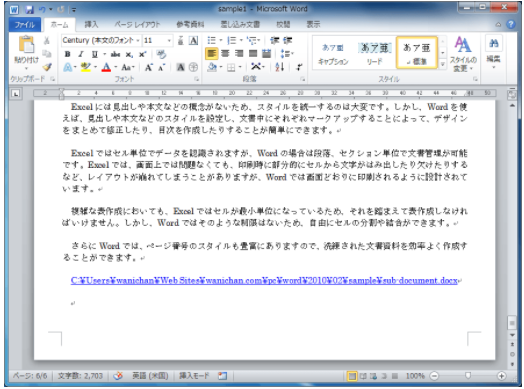
PR
コメント
プロフィール
HN:
office
性別:
非公開
カテゴリー
最新記事
(10/20)
(10/20)
(10/19)
(10/19)
(10/17)
